Excelセルのアドレスを取得
<< エクセルVBAでExcelのセルにデータを入力する :前の記事
こちらでは、RangeオブジェクトのAddressプロパティを利用して、Excelのセルのアドレスを取得する方法について解説しています。
プロパティとはオブジェクトの属性を指します。属性とは、そのオブジェクトの情報そのものです。プロパティはその値を取得したり、設定することもできます。プロパティを利用するにはオブジェクト名とプロパティ名の間に「.(ピリオド)」で結んで記述します。
オブジェクト名.プロパティ名
また、プロパティを設定する場合は以下のように「=(イコール)」を記述し設定値を代入します。
オブジェクト名.プロパティ名 = 設定値
目次
はじめに
こちらでは、Addressプロパティを利用したExcelのセルのアドレスを取得する方法について解説します。今回は、RangeオブジェクトのAddressプロパティを利用しますが、AddressプロパティはRangeオブジェクト以外でも利用されますので、どのオブジェクトで利用できるかも確認してください。
利用するプロパティについて
今回利用するプロパティは以下になります。- Addressプロパティ
Addressプロパティとは
RangeオブジェクトのAddressプロパティはセルやセル範囲のアドレスを文字列で返します
MsgBox関数とは
MsgBox関数はダイアログボックスにメッセージとボタンを表示し、どのボタンが押されたかを示す整数型の数値を返します。
セルのアドレスを取得するサンプルコード
今回のVBAコードはExcelのセルのアドレスを取得するマクロになります。こちらでは、事前にB2セルを選択した状態で処理をします。
Sub sample()
MsgBox ActiveCell.Address
End Sub
※ドラッグ(スワイプ)すると全体を確認できます。
実行結果
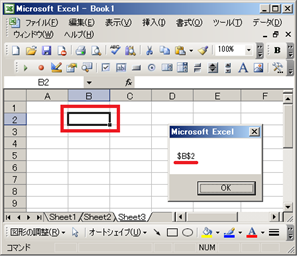
解説
sampleプロシージャのSubステートメントに引数は設定されていません。ActiveCellプロパティで現在選択しているオブジェクトを取得しています。そして、MsgBox関数の引数に取得したRangeオブジェクトのAddressプロパティの値を設定し、メッセージボックスにアクティブセルのアドレスを表示させています。最後はEndステートメントを利用してsampleプロシージャを終了させます。
複数セルのアドレスを取得するサンプルコード
今回のVBAコードはExcelの複数セルのアドレスを取得するマクロになります。こちらでは、事前にB2~C3セルを選択した状態で処理をします。
Sub sample()
Dim cel As range
For Each cel In Selection
MsgBox cel.Address
Next
End Sub
※ドラッグ(スワイプ)すると全体を確認できます。
実行結果
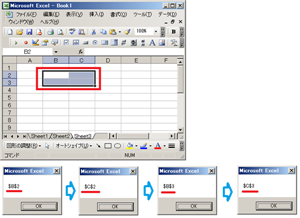
解説
最初にDimステートメントでオブジェクト変数celにオブジェクト型(Object)を宣言しています。 次にFor Each~Nextステートメントを利用して格納する変数にはオブジェクト変数celをコレクションにはSelectionプロパティで選択しているセルのRangeコレクションを設定しています。これによりrangeオブジェクトの数だけ次の行の処理を繰り返し行います。
繰り返し処理はMsgBox関数とrangeオブジェクトのAddressプロパティを利用して選択されているB2~C3セルの範囲の値を取得しメッセージボックスに表示させています。
全てのセルのアドレス値は配列にも格納することができますので、処理の内容に合わせてカスタマイズしてください。
まとめ
今回は、RangeオブジェクトのAddressプロパティを利用して、Excelのセルのアドレスを取得する方法について解説しました。次回は、エクセルVBAでExcelのデータを取得する方法について解説します。
エクセルVBAのセル操作一覧
次の記事: エクセルVBAでExcelのセルのアドレスを取得する >>
IEのデータ収集&自動操作のプログラミング本はこの1冊だけ!IEの起動やポップアップウィンドウ、表示を制御する基本的なコードはもちろん、テキストボックスやラジオボタン、表、ハイパーリンクなどのHTML部品を制御する方法など、自動操作に欠かせないノウハウを丁寧に解説。
ExcelのVBAについてのQ&A掲示板↑ExcelのVBA全般について分からない事があればこちらの掲示板よりご質問ください。
VBAのIE操作入門↑ExcelのVBAをマスターできたら、エクセルVBAのIE操作にも挑戦してみてください。
目次
オブジェクトの構造
プログラムの基本
VBAのデバッグについて
VBAのステートメント
こちらでは、エクセルVBAの事例で利用したステートメントをまとめたものです。ExcelのVBAには様々な機能が用意されていますので一度ご確認ください。
VBAのオブジェクト
こちらでは、エクセルVBAの事例で利用したオブジェクトをまとめたものです。ExcelのVBAには様々な機能が用意されていますので一度ご確認ください。
VBAのプロパティ
こちらでは、エクセルVBAの事例で利用したオブジェクトのプロパティをまとめたものです。ExcelのVBAには様々な機能が用意されていますので一度ご確認ください。
VBAのメソッド
こちらでは、エクセルVBAの事例で利用したオブジェクトのメソッドをまとめたものです。ExcelのVBAには様々な機能が用意されていますので一度ご確認ください。
VBAのイベント
こちらでは、エクセルVBAの事例で利用したオブジェクトのイベントをまとめたものです。ExcelのVBAには様々な機能が用意されていますので一度ご確認ください。
